Guerrilla’s Horizon Zero Dawn has finally launched on PC. However, it seems that PC players have been experiencing in-game issues such as game crashes, FPS drop, shuttering, black screen, and more.
These kinds of game issues usually happen on every new game that is being released these past few years. As of writing, the developer has already acknowledged the issues and said that they are already working on it. While the update is not yet available, we have compiled the list that will help you fix the issues on Horizon Zero Dawn on PC.
How to Fix Horizon Dawn Issues on PC
If you’re experiencing some FPS drop, shuttering, black screen, the random game crashes, below are the things that you should do first.
- Install the Nvidia driver version 451.85
- Open the Horizon Zero Dawn app and wait until the optimization is finished
- Restart your computer
- Once your PC is ready, go to Nvidia Control Panel, Manage 3D Settings, and select Horizon Zero Dawn.exe
- Once selected, copy the following settings and hit save:
- Anisotropic Filtering – 16x
- Power Mode – Prefer Max Performance
- VSync – On
- Start the Horizon Zero Dawn game and go to the game’s settings. Check the display tab and copy the following settings and save:
- Turn VSync Off
- Adaptive FPS Off
- FPS Limit Off
- Once done, go to Graphics settings and do the following:
- Textures – Ultra
- Anisotropic Filtering – Ultra
- Shadows – High
- Reflections – Medium
- Clouds – Medium
- Anti-Aliasing – TAA
- Motion Blur – Can be turned On or Off
- Ambient Occlusion – Medium
Additional Fixes
In case the settings above didn’t work, make sure that you have the recommended DirectX version. According to the Steam page, Horizon Zero Dawn needs to have a DirectX version 12.
Sometimes, game crashes are usually caused by broken game files. To check that you have all the files that Horizon Zero Dawn needs, you need to verify the integrity of the game on the Steam app. To verify the game integrity, do the following steps:
- Restart your PC and launch the Steam application.
- Go to the Library Section then find Horizon Zero Dawn app and select Properties from the menu.
- Select the Local files tab and hit the Verify integrity of game files… button.
- Steam will start verifying the installed files on your computer.
- The verification process will depend on the total file size of the game. Just be patient and wait until the process is finished.
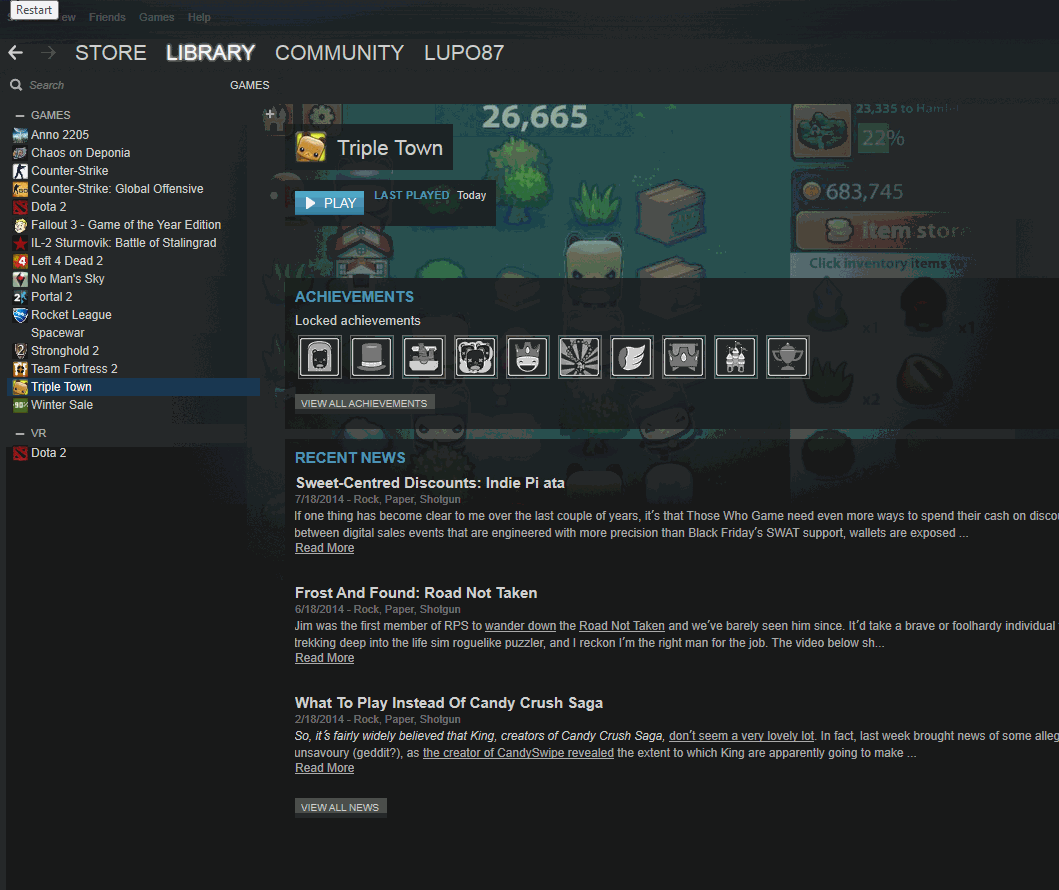
How to Fix Sound Issues in Horizon Zero Dawn
Apart from the crashing and other issues in Horizon Zero Dawn, players have also been reporting that some scenes in the game have missing audio. This is actually not an issue on the game itself, instead, the issue was on your end. If you’re encountering some audio issues, what you have to do first is to update your sound drivers. Also, make sure that you set your speaker as a default device of your computer.



